Това ръководство показва как да извършвате изчисления с помощта на Таблица за въвеждане и Калкулатор. Таблица за въвеждане може да бъде намерена в раздела Основни в Елементи на форма.
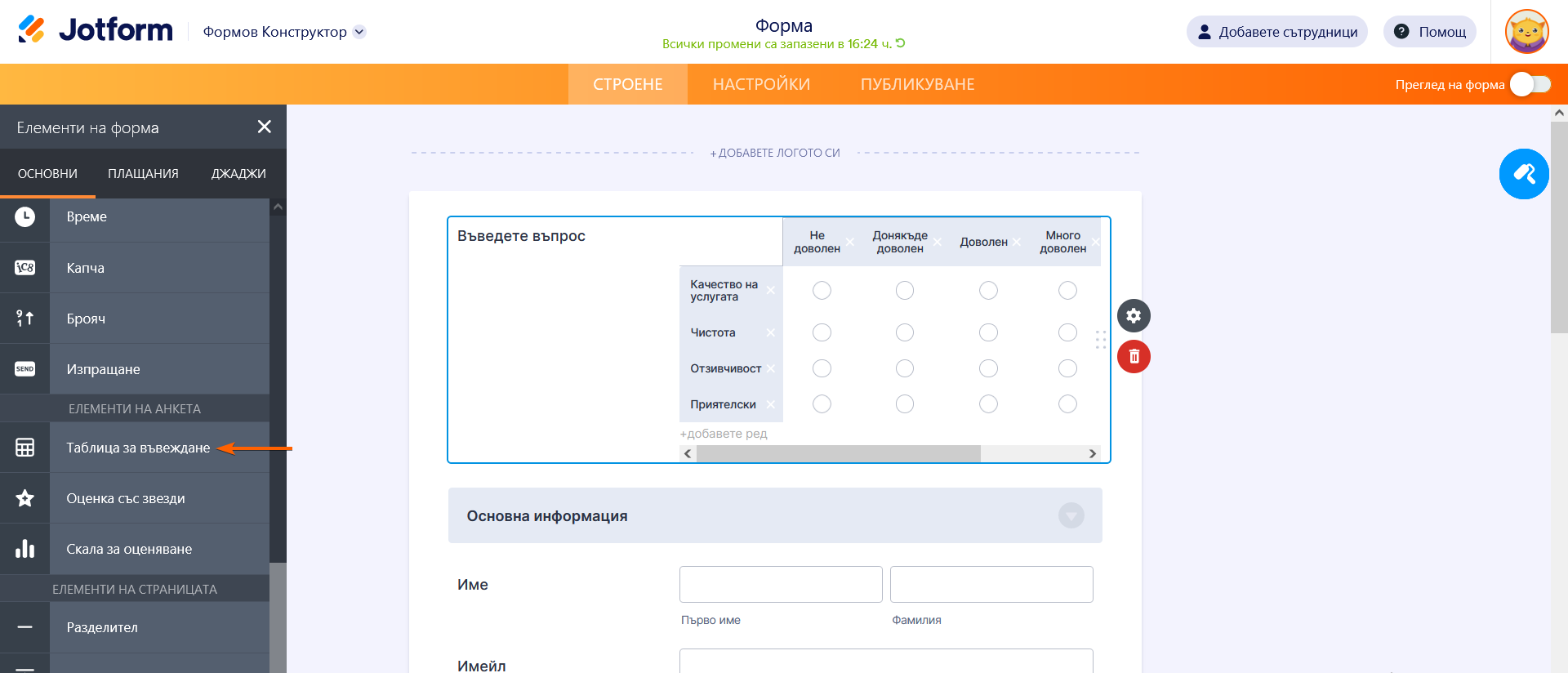
За да настроите таблицата
- В Конструктора на форми, изберете иконата на зъбно колело на вашата таблица за въвеждане, за да отворите свойства.
- В панела със свойства вдясно, отидете на Опции в горната част.
- Въведете вашите изчислителни стойности според размерите на вашата таблица.
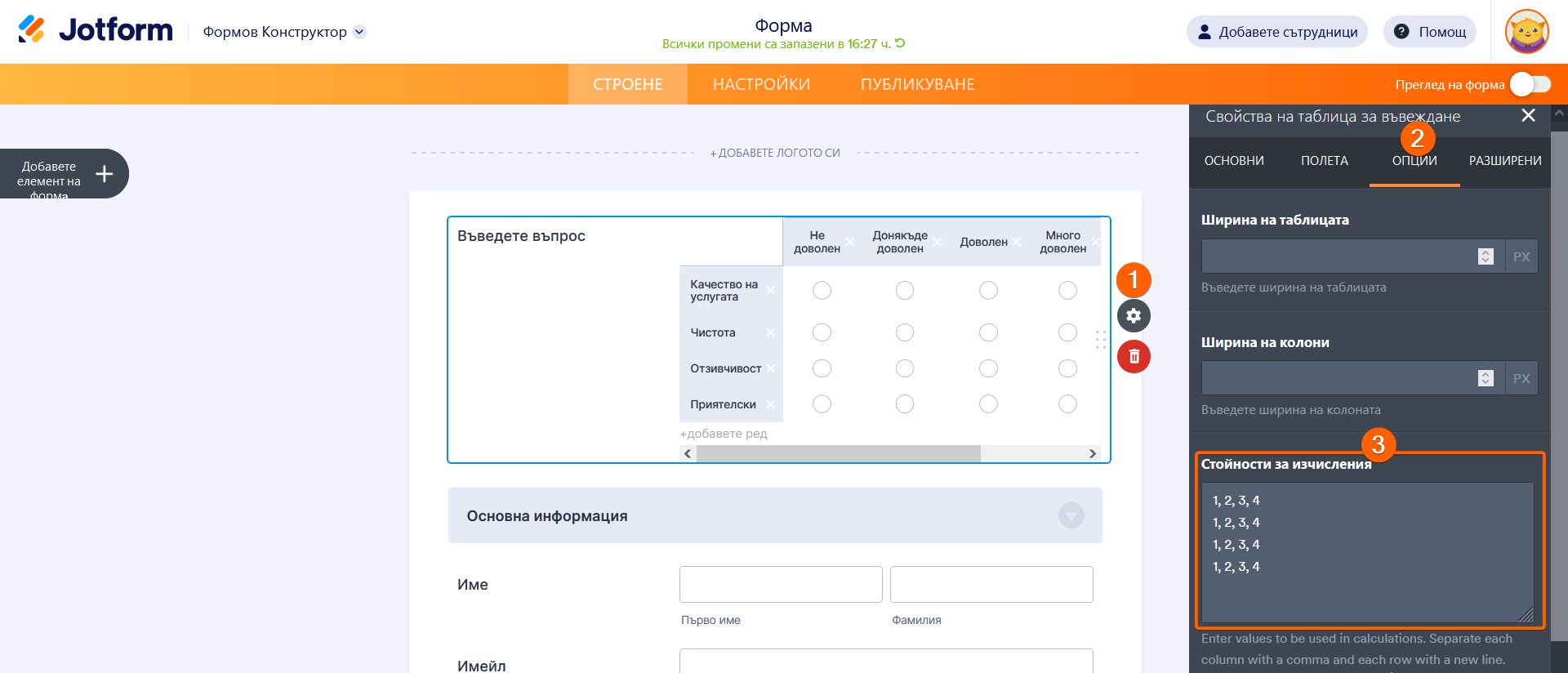
Разделете стойностите, като използвате запетаи за колони и линии за разделяне за редове.
Забележка:
Опцията за стойности за изчисления работи само за радио бутони и квадратчета за отметка. Вижте Типове таблици за повече информация.
За изчисленията
- В панела Елементи на форма вляво, отидете на Джаджи в горната част.
- Потърсете и изберете Калкулатор.

- Изберете иконата на зъбно колело на джаджата, за да отворите настройките.
- В панела с настройки вдясно, изберете Добавете поле, след което изберете вашата таблица за въвеждане.

- Изберете под-полетата, които да използвате във вашите изчисления.

Това ще добави под-полетата в екрана за изчисления без оператори. Под-полетата са или редове или клетки във вашата таблица, в зависимост от типа на въвеждане.
- Завършете вашата форма, след което изберете Запази в долната част, след като сте готови.

Ето демо форма, за да видите как изглежда. За да научите повече, вижте Как да извършите формови изчисления с помощта на джаджа.



























































Изпратете коментар: